Hoe Windows 10-apps te resetten
Bijgewerkt Januari 2023: Krijg geen foutmeldingen meer en vertraag je systeem met onze optimalisatietool. Haal het nu op - > deze link
- Download en installeer de reparatietool hier.
- Laat het uw computer scannen.
- De tool zal dan repareer je computer.
Er zijn meer dan twee tientallen nieuwe apps in Windows 10. Mail \u0026 amp; Kalender, winkel, alarmen \u0026 amp; Clock, Calculator, Groove Music, Weather, Maps en Photos zijn enkele van de populaire apps die worden aangeboden met Windows 10.
Voordien hadden we maar heel weinig opties als een app niet werd geopend of niet correct werkte. Hoewel het mogelijk is om Store en andere vooraf geïnstalleerde apps opnieuw te installeren in Windows 10, is het proces niet erg eenvoudig.
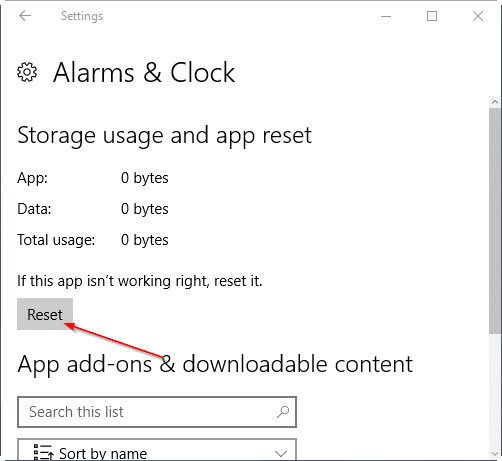
Een aanzienlijk aantal pc-gebruikers dat met verschillende problemen te maken had tijdens het openen of gebruiken van Windows 10-apps, had Microsoft verzocht om een optie om Windows 10-apps opnieuw in te stellen, zodat de meeste problemen kunnen worden verholpen door apps opnieuw in te stellen zonder opnieuw installeren.
Belangrijke opmerkingen:
U kunt nu pc-problemen voorkomen door dit hulpmiddel te gebruiken, zoals bescherming tegen bestandsverlies en malware. Bovendien is het een geweldige manier om uw computer te optimaliseren voor maximale prestaties. Het programma herstelt veelvoorkomende fouten die kunnen optreden op Windows-systemen met gemak - geen noodzaak voor uren van troubleshooting wanneer u de perfecte oplossing binnen handbereik hebt:
- Stap 1: Downloaden PC Reparatie & Optimalisatie Tool (Windows 11, 10, 8, 7, XP, Vista - Microsoft Gold Certified).
- Stap 2: Klik op "Start Scan" om problemen in het Windows register op te sporen die PC problemen zouden kunnen veroorzaken.
- Stap 3: Klik op "Repair All" om alle problemen op te lossen.
In de Windows 10 Jubileumupdate en een latere versie van Windows 10 kunt u een app opnieuw instellen als deze wordt geopend of correct werkt. En het beste is dat u PowerShell of Command Prompt niet hoeft te gebruiken om apps opnieuw in te stellen. De reset-taak kan worden gedaan via de app Instellingen.
Ingebouwde apps die u kunt resetten in Windows 10
Ja, u kunt de meeste apps die bij Windows 10 worden geleverd, resetten. Hieronder volgen de apps die u kunt resetten:
Alarmen \u0026 amp; Klok
Winkel
App-connector
App-installatieprogramma
Rekenmachine
Camera
Films \u0026 amp; TV
Groove Music
E-mail \u0026 amp; Kalender
Kaarten
Berichten
Microsoft Solitaire-collectie
Microsoft WiFI
Betaalde wifi en mobiel
Mensen
Telefoon
Phone Companion
Plaknotities
Sport
Sway
Weer
Xbox
Gids voor het resetten van een app in Windows 10
Voltooi de onderstaande instructies om een app opnieuw in te stellen in Windows 10.
Stap 1: open de app Instellingen. Dit kan worden gedaan door op het pictogram in het menu Start te klikken of tegelijkertijd op het Windows-logo + I te drukken.
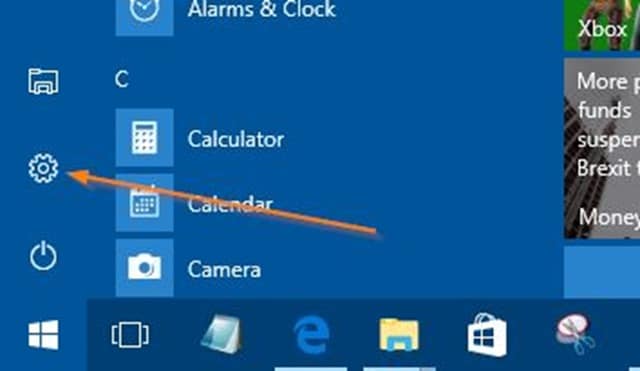
Stap 2: klik op het categoriepictogram Apps en klik vervolgens op Apps \u0026 amp; functies om alle geïnstalleerde apps en klassieke desktopprogramma's te zien.
Stap 3: klik op de app die u wilt resetten om de link Geavanceerde opties te zien. Klik op hetzelfde (link naar geavanceerde opties).
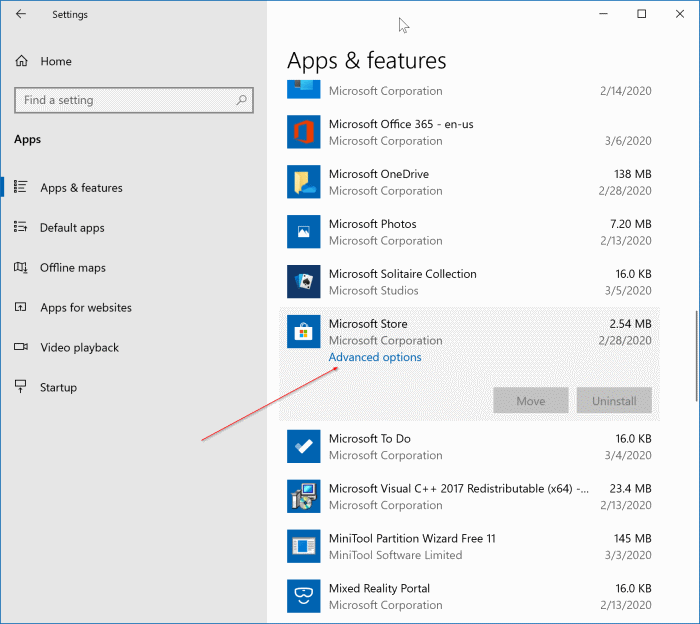
Stap 4: klik ten slotte op de kleine knop Reset . Wanneer u op de knop Reset klikt, ziet u een klein dialoogvenster met de tekst 'Hiermee worden de gegevens van de app op dit apparaat definitief verwijderd, inclusief uw voorkeuren en inloggegevens.' Klik op de knop Reset in het geopende dialoogvenster om de app opnieuw in te stellen.
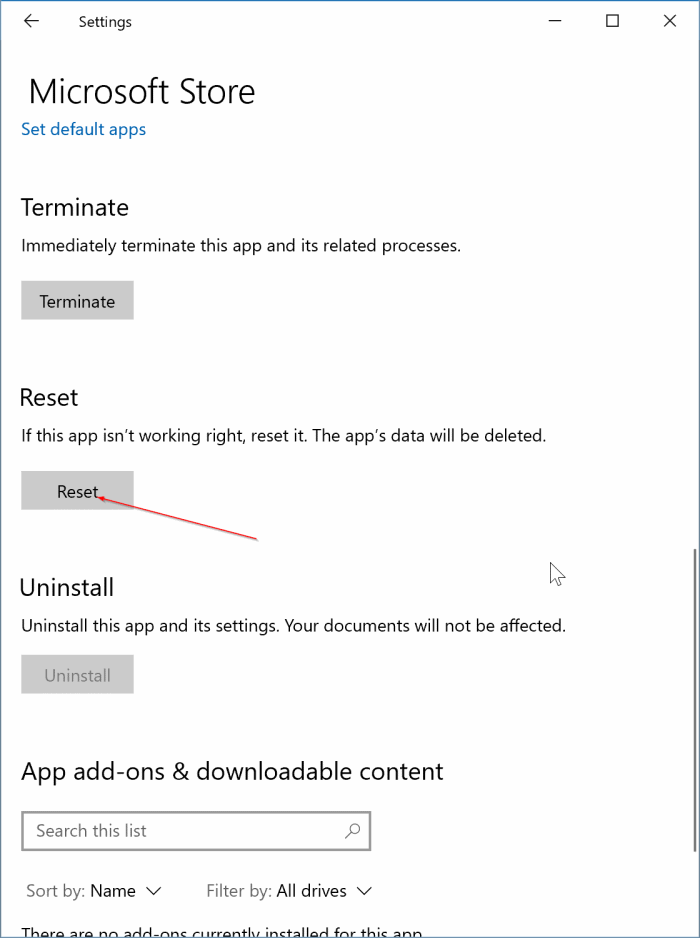
Zodra de reset is voltooid, ziet u een vinkje naast de knop Reset. Veel succes!

